win11怎么默认显示更多选项 win11默认显示更多选项方法
- 更新日期:2024-07-03 14:05:01
- 来源:互联网
win11怎么默认显示更多选项,按下win+r打开运行,输入regedit后按回车,找到CLSID目录,新建一个目录,然后建一个项,名称设置为InprocServer32,将数值置空,重启电脑即可。小伙伴想知道win11怎么设置默认显示更多选项,下面小编给大家带来了win11默认显示更多选项方法。
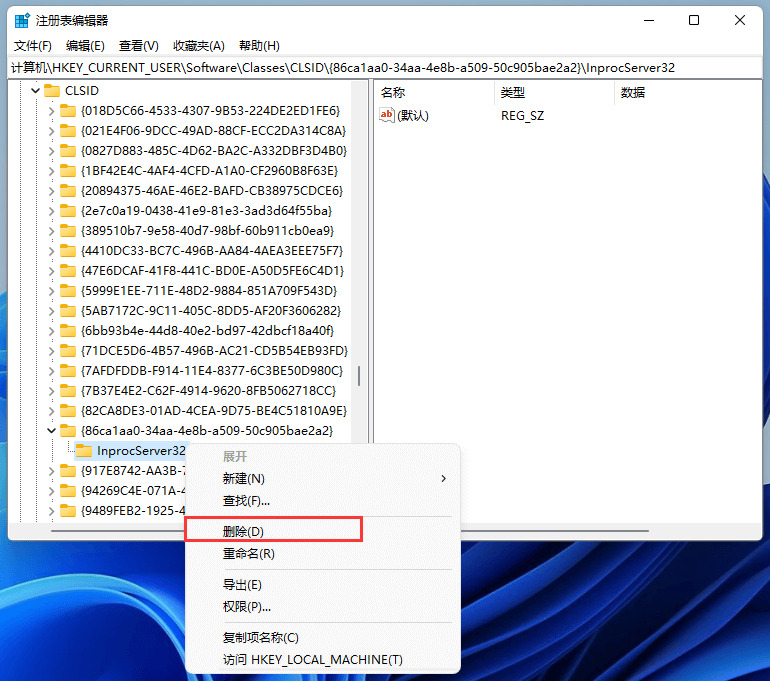
win11默认显示更多选项方法
方法一、软件修改
不想折腾的小伙伴建议直接在电脑上下载一个StartAllBack工具,可以直接修改win11右键样式,还可以修改任务栏、开始图标等win11用户界面所有问题,操作方便快捷。
方法二、注册表修改
1、按键盘上的 Win + R 组合键,打开运行,输入 regedit 命令,按确定或回车,打开注册表编辑器;
2、注册表编辑器窗口中,依次展开到以下路径:HKEY_CURRENT_USER\Software\Classes\CLSID\;
3、左侧定位在CLSID,右侧空白处,点击右键,在打开的菜单项中,选择新建名为{86ca1aa0-34aa-4e8b-a509-50c905bae2a2}的项;
4、“{86ca1aa0-34aa-4e8b-a509-50c905bae2a2}”上点击右键,在打开的菜单项中,选择新建名为InprocServer32的项;
5、击InproServer32后,在右侧的默认名称上,双击,弹出编辑字符串窗口,数值数据留空不填写,直接点击确定保存即可;
6、最后,重启电脑即可生效;
7、如果想还原Win11右键菜单,只需要将InproServer32项删除即可。









